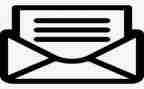编写详细的教案可以帮助教师更好地组织教学内容,教案的编写可以帮助教师更好地评估学生的学习情况,以下是优文档网小编精心为您推荐的关于信息的教案7篇,供大家参考。
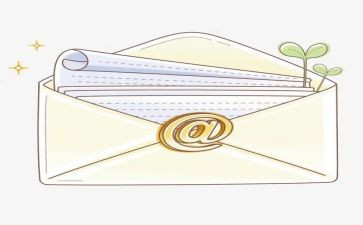
关于信息的教案篇1
?教材分析】
?动静结合总相宜》是河北省小学信息技术教材的第8课,教学对象为五年级学生。本课是学生在初步认识powerpoint,能利用powerpoint制作出图文并茂的幻灯片并能对制作好的幻灯片进行播放和浏览的基础上进行的学习,是powerpoint这一教学单元的重点学习内容。同时《动静结合总相宜》这一课趣味性较强,学生也较感兴趣。这节课是使静态的演示作品变为动态的演示作品,既可调动学生的学习积极性,又可提高他们的操作技能,还可以对他们进行艺术熏陶。
?教学目标】
1.知识目标:
掌握powerpoint两种设置动画效果的方法,能制作动画效果的幻灯片。
2.能力目标
培养学生的实践能力和信息的处理能力。
3.情感目标
(1)培养学生创新、团结协作的能力,学生自主学习的能力;
(2)进一步培养学生对信息技术的兴趣。
?教学重点】
两种设置动画效果的方法;动画幻灯片对象顺序的调整。
?教学难点】
自定义动画效果设置的方法。
?教学方法和教学手段】
本课采用“任务驱动──自主实践──讨论交流── 自主创造──效果评价”的五步教学模式。在整个的教学过程中,以建构主义为理论,以学生为主体,教师只是作为学生的帮助者、促进者进行教学。
所以,在这节课的教学中,我采用“任务驱动教学法”,把所要学习的内容巧妙地隐含在一个个任务主题中,使学生通过完成任务达到掌握所学知识的目的。本节课采取充分发挥他们的想象力和动手能力,放手让学生自主探究学习的办法,实现学会学习、提高能力和陶冶情操的完美结合。
?教学过程】
一、创设情境,提出任务
我与学生这样交流:同学们想不想做导演,为什么?这节课我就给你们这个机会让你们过一把做导演的瘾。在你们做导演之前我已经过了一把瘾,我是用幻灯片来实现的,看我是怎么做的。有这样一个简单的情节:小丽和聪聪是好朋友,一天是聪聪的生日,小丽打算给她过一个快乐的生日。第一次我是这样设想的,出示幻灯片1,小丽先布置好房间,等聪聪回来之后对她说聪聪生日快乐,并且捧上了事先做好的蛋糕。第二张我是这样导演的,同样先布置好房间,聪聪进来以后肯定非常吃惊,因为房间变了呀,然后小丽拍着手出现了说“聪聪生日快乐!”然后献上蛋糕。你觉得哪一张幻灯片导得更好,为什么?要想在幻灯片里实现这种效果应该怎么办呢?
学生选择喜欢的幻灯片。(学生会选择有动画效果的幻灯片,因为它比较新颖、生动、更吸引人。)
在第二张幻灯片中我运用了自定义动画中的效果设置,如果我把这些布置房间用的鲜花、水果也设置成这种动画效果,你觉得怎么样?引出课题:这就是我们今天这节课要共同研究的问题。(揭题:板书“动静结合总相宜”。)
请大家帮我将第一张幻灯片也设置成第二张幻灯片的效果。先打开硬盘文件夹下的“礼物幻灯片”把它变和第二张幻灯片一样吸引人。那么自定义动画从哪里找呢?(从“问题”出发,强调让学生亲历真实任务的解决过程。)
二、任务驱动,自主探究
任务一:布置探索学习任务,寻找有关“自定义动画”命令。
自定义动画命令在哪里呢?请同学们自己动手找一找。(这里渗透自主学习的思想,不将直接的操作方法告诉学生,而是将如何尝试的方法告诉学生,因为信息技术的许多知识和技能都是相通的。需要学生学会探寻的方法。)
任务二:学习使用“预设动画”命令 找到命令后,先让学生自主尝试一下“预设动画”这个命令。
1、教师演示操作并讲解:将“生日贺卡”这几个字设置成“预设动画”中的“百 叶窗”效果。并单击“幻灯片放映”按钮,观看动画效果。 教师指出注意点:设置动画之前,必须先选定对象,然后才能设置动画效果。
2、学生操作练习,分别将图片“蛋糕”和“祝你生日快乐”设置成“底部飞入” 、 “展开”效果。
3、学生上台演示,表扬奖励。
任务三:使用“自定义动画”命令 小明过生日,还请来了许多好朋友。看,康康拿着一串风铃走来了。
既然你们现 在会做动画了,那老师请你们做一件事,用“预设动画”命令把“风铃”图片设 置成“渐入”效果,并且还带有“风铃声” ,试试吧。 (学生试做) 教师发现问题(用“预设动画”不能完成) ,请做出来的同学交流一下,引出使 用“自定义动画”命令。 学生操作(以同桌两人为小组合作) ,也可以单击“操作演示”来自学。 小组汇报情况,请同学上台做小老师演示,教师奖励小礼品。 这时乐乐走来了,送来了瓜果。
1.练习:利用“自定义动画”将瓜果图片设置动画效果,并设置为“盒状” 。
2.学生讨论:怎样改变动画播放的顺序,把第二张幻灯片的文字先出来,图片 后出来。 学生汇报:请同学上台做小老师演示,教师奖励小礼品。 学生练习:改变播放顺序。 教师小结:好,刚才我们已经学习了设置效果的两个命令,一个是预设动画,还 有一个是自定义动画,下面就请同学们用我们今天学的知识来创作一个作品吧。
二、自主实践,巩固练习
教师: (结合时事) 在刚刚结束的第 29 届北京奥运会上中国队夺得了 51 枚金牌, 在奖牌榜上傲视群雄。作为一个中国人,你们高兴吗? 学生:感到高兴!那就用你们的作品表现出来吧,主题就是关于北京 20xx 奥运 村方面的,要求有两张幻灯片,有动画和声音。
三、效果评价,指导激励。
教师利用广播教学,展示几幅学生作品。先请同学互评,并请制作比较优秀的同学介绍学习方法。然后教师集中给予肯定,指出其中还
关于信息的教案篇2
教学目的和要求
1、 习圆、矩形、圆角矩形、多边形工具的使用方法。
2、 让学生能运用画图工具作简单的规则图形。
教学重点:
进一步认识“圆”、“矩形”、“圆角矩形”“多边形”等画图工具 教学难点: “圆”、“矩形”、“圆角矩形”“多边形”等画图工具的使用方法。
教学准备:
计算机、网络及辅助教学软件
教学过程:
一、复习 提问:工具箱中的工具名称 教师指工具,学生口答
二、新课导入 1、出示图例: 师:请同学们看屏幕上有些什么简单的图形?如果老师将这些图形移动一下,就拼成了一个什么图形?
出示:其实许多规则的图形 都是由正方形、长方形、多边形、圆形、椭圆形等基本图形构成的。 同学想和老师一起用这些简单的图形去画出漂亮的图形吗?
今天,老师就和大家一起学习“画规则图形” (投影出示课题)
三、 教学新课
1、教学“矩形” 画图工具
(1)教学画长方形
①选择矩形工具单击; ②将鼠标指针指向画图区合适的位置,先按下左键,再沿对角线拖动鼠标,屏幕上出现一个矩形; ③当矩形大小合适时,松开鼠标左键。即可绘制出矩形。
(2)教学画正方形
①选择矩形工具单击 ②按下shift键后,再将鼠标指针指向画图区合适的位置,按下左键,拖动鼠标,屏幕上出现一个正方形。 ③当正方形大小合适时,松开鼠标左键。即可绘制出正方形。
2、教学“圆角矩形”
画图工具 圆角矩形的画法同画直角矩形的画法方法一样,只是“圆角矩形”画出的长方形的四个角是圆角的。
3、教学“椭圆” 画图工具
(1)教学画椭圆 引导:画椭圆和画矩形方法是相同的。请学生讲一下操作步骤 (2)教学画圆 说明:画圆方法和画正方形的方法是一致的。可以怎么画?
4、教学“多边形” 画图工具 操作步骤:(师生讨论得出) 教学画45度和90度角的`拐角。
5、教学画一幢房子。
引导学生观察分析图形的布局,提问:图形的组成以及每一部分是什么图形,可以用什么工具来实现?
(1)画房子的主体,用矩形工具
(2)画房子的门,用矩形工具
(3)画房子的窗户,用圆角矩形工具
(4)画房顶,用多边形工具
(5)画烟囱,用椭圆工具
6、练一练
画出下面的图形 全课总结 这节课我们学习了哪些画图工具?
关于信息的教案篇3
?适用教材】重庆大学出版社
?适用单元】小学信息技术第四版第一册
一、教学目标
知识与能力:学生在自己喜爱的情境中,掌握绘图工具栏各工具用法,学会绘制热带鱼和海底植物,把各种图形有机组合起来形成美丽的海底世界。
过程与方法:在教师、同学及课件的帮助下,感受学习绘制海底世界的过程。初步学会分析解决问题的过程和方法。任务驱动和教师引导相辅相成,完成教学任务。
情感、态度、价值观:培养学生环保意识;初步培养学生自主探究、动手操作的能力及与同伴合作交流的意识、能力;培养学生审美能力。
二、课题分析
本节课是信息技术第一册中怎样绘制图形及图形的美化等内容。本节课利用网络环境,创设信息化的教与学环境,利用优美、生动的画面,丰富有趣的情境,让学生从亲身的感受中说、做、学,优化教学过程,改进学习方式,并倡导学生主动参与学习和交流合作,用不同的学习方式来学习制作贺卡以及指导学生解决同一问题可用不同方法。学生通过问题情境的感受,学习解决问题的方法,通过自己的讨论交流进行探索和实现问题的解决,形成一定的知识解决模型,并最终解决问题。
重点:绘图软件各工具的运用和图形的组合。
难点:变形工具的使用和复制、粘贴命令的运用。
三、教学策略分析
1.学习者分析
小学三年级学生的有意注意大约保持20分钟左右。学生在学习本课前已经有了一定的计算机操作能力。学生能够熟练的运用画图软件中的各种工具进行图画作品的创作。对作品的保存和上传也有基本掌握。
2.教学理念和教学方式
信息技术教学是师生之间、学生之间交往互动与共同发展的过程。信息技术教学要紧密联系学生的生活实际。采用探究式学习,教师可以利用网络和课件的优势,成为信息的广播者,为学生提供动态的、丰富的信息;问题情境的创设者,鼓励学生主动参与学习;尝试点拨的引导者,为学生的主动学习创设空间;知识反馈的调整者,激活学生积极探索的自信心。学生是学习的主人,在教师的帮助下,学生动手操作探索,发现新知,自主学习。
教学评价方式多样化,师生评价、生生评价、学生自我评价等多种方式,以过程评价为主。对学生的学习和练习做出评价,以有趣多样的评价激励学生的积极情绪,实现人机对话,每个学生都能体验到成功的乐趣。
四、教学准备
共30台计算机,全部联网,多媒体演示课件。
五、教学过程
导入语:同学们在电视或书本上一定看过海底的景色吧,美不美?今天老师再一次带领大家去游览海底世界,愿意吗?
(课件演示海底世界视频片断。学生观看海底世界视频。)
教师提问:同学们,看到这么美丽的海底世界,你想说点什么或者想做点什么呢?
结合学生回答,教师导入:老师也想到了把它画下来,并且老师已经画了一条热带鱼,大家想看看吗?(板书课题)
设计意图:利用直观课件让学生快速进入到学习的最佳状态。美丽的画面让学生产生了想画一画海底世界的学习动机,从而让学生自己提出了学习任务。
(一)分析作品,理清思路
(课件演示:一幅只画了一条热带鱼的范画。)
教师提问:观看这幅画,想一想要画出这样的鱼,要用到画图软件中的哪些工具,或者命令。
学生讨论回答问题:直线工具、曲线工具、椭圆工具、油漆桶工具、选定工具、复制—粘贴命令。
教学意图:先让学生观察、思考作品的.创作方法,既复习了以前的知识,也为后面尝试学习打下了铺垫。而且学生在观察分析作品的同时,激发了创作的欲望,使学生在不知不觉的接受了任务。
(二)尝试学习,完成任务
教师过渡:那同学们想不想自己动手画一条这样的鱼呢?
学生尝试练习。
练习要求:尝试的过程中学生可以借助教材和课件中的范画进行学习,如果遇到了问题自己先想办法解决,如果有解决不了的先记下来,一会儿一起解决。
像的复制方法,要求学生一边演示一边讲解。
教学意图:通过学生质疑,同学间解疑,教师演示,学生演示解答了学生所遇到的问题,并且突破了教学重点。
(四)拓展练习,训练思维
教师:通过刚才那位同学的操作之后,大家发现画面中已经多出了几条鱼了,但是海底只有鱼吗?还有哪些东西呢?(学生会问答:水草、石头等)那看看老师画的这幅画像不像呢?(课件展示:已经绘制完成了的海底图,包括鱼、草、石头、泥沙等)那同学们自己也来创作一幅美丽的海底世界吧!老师相信你们会画得比我好的。有信心吗?开始动手吧!
学生创作,教师指导。(课件播放轻音乐)
教学意图:拓展练习能加深学生对基础知识掌握,提高对知识的迁移运用能力。同时也是培养学生创新精神,探究精神的重要环节。
(五)作品交流,取长补短
通过投影仪展示学生作品,然后对作品进行评价。
学生自评。鼓励学生大胆说自己的创作意图,以及作品成功的地方。
同学互评。互相学习,说出同学作品优点的同时也要指出不足。
教师点评。以鼓励、希望为主。
教学意图:作品评价不仅让学生看到了优秀的作品,给学生以美的薰陶,同时让学生看到了自己的不足,并在以后加以改进,对于教师来说,更可以通过学生作品的评价不断调整自己的教学方法,更好地帮助学生学习。
(一)环保教育,注重情感
教师:刚才展示的作品都是做得很好,有的同学还给海水着了色。同学们海水是什么颜色的?海水原本是蓝色,但是由于人们的污染现在的海水也并不全是蓝色了。请大家看课件(展示被污染了的海洋的图片)。同学们,看到这样的图片,你想说些什么呢?
学生发言。
教师:那我们回到我们身边我们周围,我该怎么做呢?
学生发言。
(二)教学总结,完成建构
教师:同学们,通过今天的学习,我学会了什么?懂得了什么?
学生总结回答。
教师:海底世界是美丽,海水是湛蓝的,但是由于人们的不注意,美丽的海洋已经在遭到破坏,如果我们再不保护环境、保护大海,也许有一天我们再也看不到蓝色的地球,也看不到美丽的海底世界了。请同学们从自己做起,保护环境、保护自然。(课件演示海底世界的视频)
关于信息的教案篇4
一、教材分析
本课是在第10课的基础上,进一步学习另一种选择结构——嵌套选择结构程序的编写,这种选择结构可以对更加复杂的情况进行判断;另外介绍碰撞传感器的安装与使用。
二、教学目标
1、知识性和技能目标
了解碰撞传感器的使用方法与工作原理,理解嵌套选择结构程序的含义。
2、过程和方法目标
(1)学会在机器人上安装和使用碰撞传感器;
(2)学会在编写程序时应用嵌套选择结构;
(3)能应用碰撞传感器解决日常生活中的问题。
3、情感性目标
让学生在练习中体验愉快、成功、竞争、和谐的心情,培养学生团结互助、协同合作、勇往直前的优良品质,提高学生相互交流的能力,
三、教学重、难点
1、教学重点
(1)碰撞传感器的安装与使用;
(2)编写含有嵌套选择结构程序。
2、教学重点
(1)编写有嵌套选择结构程序;
(2)如何在日常生活中应用碰撞传感器。
四、教学准备
与碰撞传感器有关的视频。
五、教学过程
1、设置情境、导入新课。
屏幕展示游乐园里的碰碰车碰撞情境,以及机器人碰撞后转行走等有关视频。
教师:为什么它们碰撞后会自动改变方向呢?今天,我们就来学习这个原理。
2、分析、安装碰撞传感器原理。
教师演示受到碰撞后会转向行走的机器人,并简单阐述一下碰撞传感器工作原理,使用注意事项。
教师演示如何安装碰撞传感器。
学生分组安装,教师指导帮助。
教师再次阐述安装方法、检测程序。
3、学生练习碰撞行走。
思考:看书p74流程图,思考机器人受到碰撞后怎么办?
学生分析,交流汇报。
教师根据学生汇报方法进行设置,完成后演示机器人碰撞行走(如果不行,试着让学生想想原因及解决办法。)。
教师演示正确的设置方法,并根据学生汇报情况进行更正,说明原因。
学生分组合作,教师指导帮助。(提醒学生安装的接口号)
小组表演,大家点评。
4、强化练习、巩固知识。
请同学们完成书中“试一试”练习内容。
5、总结评价。
教师引导学生对本课知识进行小结,并结合自己的学习收获,回答教材中的“评一评”内容。
关于信息的教案篇5
[教学目的与要求]
(1)了解常用函数的含义。
(2)掌握常用函数的使用方法。
(3)掌握利用数学函数进行数据统计的能力。
(4)培养学生自主探索的能力。
[课时安排]
1课时。
[教学重点与难点]
(1)重点:常用函数的使用。
(2)难点:自动填充。
[教学准备]
电子教室程序、络硬件与软件、板书内容的贴纸。
[教学过程]
一、导入
有些数据是有一定规律的,可以概括为数学中的常用函数,在excel中可以用公式来表示这些函数,这节课就让我们来学习一下函数的使用吧!
二、教学新课
1、求和函数sum
①启动excel,打开“五年级运动会成绩统计表”工作薄。
②选定五一班总成绩所在单元格g3。
③单击编辑栏,在编辑栏中输入“=sum(b3:f3)”,敲回车键。结果会自动填入g3。
④继续完成其他的成绩统计。
知识点:在excel中有一种自动填充功能,就是将鼠标指到选定单元格右下角的黑方块上,光标会变成黑十字形状,然后按住鼠标左键,向下拖动到需要的单元格,被选中的单元格的内容就变成相应的公式。
2.平均值函数average
①单击要填入平均分的单元格b10,单击工具栏上的“粘贴函数”按钮,打开“粘贴函数”对话框。
②在“粘贴函数”对话框“函数分类”列表框中选择“常用函数”,在“函数名”列表框中选择平均值函数average,单击“确定”按钮。
③在函数编辑栏中单击“average”栏“number1”输入框的“拾取”按钮。
④在工作表中选择要求平均值的单元格g3、g4、g5、g6、g7、g8、g9。
⑤单击输入框中右侧的“返回”按钮,回到刚才的对话框,单击“确定”按钮就可以了。
知识点:①如果求平均值的单元格不连续,也可以用ctrl键来配合鼠标进行选取。
②在excel中还有一个很特殊的函数应用方法,那就是先选定数据区域,然后在状态栏右击鼠标,就会出现相应的计算函数,选择具体的函数后会在状态栏出现计算结果。
3.最大值函数max
教师演示操作要领
学生上级实践操作
讨论交流出现的问题
师生
三、综合练习激励
练一练:课本51页的“实践与创新”。
小组推选优秀作品。
优秀作品展示。
师生共同作品
四、延伸
说说本节课的收获,想一想学习生活中含有哪些地方用到求和函数、求平均值函数,最大值函数,
教后反思
通过本节课教学学生掌握了求和函数,求平均值函数,最大值函数,存在问题部分学生求最大值函数出错,函数输入格式不对。以后教学时注意将最大之海数的计算过程讲清楚避免学生浪费过多的课堂时间。
关于信息的教案篇6
[课时]:一节课
[教学内容]:制作形变动画;制作动作动画。
[教学目标]:
1、学会如何插入关键帧、创建补间动画,制作简单的形变及动作动画。
2、通过学习,让学生动手制作简单动画,从而培养学生的制作兴趣及信心。
3、培养学生观察及动手操作的能力。
[教学重点]:制作简单动画
[教学难点]:会创建补间动画。
[教学准备]:简单动画、多媒体电脑室
[教学过程]:
一、导入
师:上节课,我们学习了如何制作逐帧动画,今天,我们自己来画画,来制作一些简单的动画。
二、新授
1、制作一个形变动画。
活动一:制作一个由矩形转变成圆形的形变动画。
(1)师演示制作形变动画步骤,将操作步骤直观的展示在学生的面前,使他们形成初步的认识。
a.启动flash
b.选择“矩形工具”绘制一个蓝底黑框的矩形。
c.在第5帧右击“插入关键帧”,使矩形停留一段时间。
d.在第30帧右击“插入空白关键帧”,在舞台上绘制一个红底黑框的圆形。
e.在第35帧右击“插入关键帧”,使圆形停留一段时间。
f.在第5——30帧之间任意一帧右击创建补间动画,在属性面板中将补间更改为“形状”.
g.enter播放预览,并单击“文件”——“保存”。
(2)学生根据板书步骤进行操作,有问题及时提出。
(3)师巡视,观察学生操作遇到有大部分学生遇到同样问题的,要着重讲解。
2、制作一个动作动画。
师:其实动作动画的操作跟形变动画是基本相同的,所不同的是形变是形状上的变化,从一种形状变化到另一种形状,而动作变化而是两个同一形状的物体产生的一种运动,那在操作上也只是在“创建补间动画”这一步骤上有所不同。
(1)活动二:请同学们根据书上的步骤进行操作,试试看能否制作出“运动变色球”的动画。
(2)师巡视指导,可引导学生相互帮助。
(3)师展示学生优秀作品,可让制作学生说一说他是如何操作的。
(4)学生完成自己作品,并保存。
(5)展示学生作品,学生可相互评点。
关于信息的教案篇7
学生活动
设计意图
一、谈话引入
1、“上学期我们已经学会在‘写字板’中输入文章,但‘写字板’有时也会‘力不从心’……”,有很多任务它还是无法完成!(教师介绍一些在实际排版时不能用“写字板”解决的情况)
二、认识word
1、下面,我们就来认识一位本领更大的朋友。(教师引入word)。
2、找到新朋友,教师告诉学生word图标的特征或出示一个图标,让学生想办法打它打开!提示学生同时打开写字板,进行比较。
3、教师总结学生的讨论。
4、让工具栏变一下魔法:
师:“有时word还会变脸呢!”出示工具栏被移动后的word,告诉学生如何移动工作栏(尤其是当工具栏的一部分被隐藏时)。让学生将常用工具栏与格式工具栏移动到一排上,看看有什么变化,再移回来。
三、修改文章
1、打开文章
师:有一个同学老写错别字,今天我们就用“word”来帮助它改正错误。你能打开“……”这篇放在“我的文档”中的文章吗?
2、抓“虫子”
a:师:文章中的错别字就像菜园里的虫子一样,请大家找一找这篇文章中的“虫子”,看谁抓的虫子最多。
b:请几个小组来总结一下,并说说发现了什么?
c:改正错别字。师:我们已经找到了文章中的错别字,现在我们一起来改一下好吗?看谁改得越快越好!
四、保存文章
师:我们已经抓完了“虫子”,并把他们全部改正了,同学们都做得很好、很快!但是改正错别字后还有一件重要的事情要做,它是什么呢?怎么做呢?
五、课后小结:今天我们学习了什么?你有什么发现?
让学生讨论自己的创意或好的想法有哪些在写字板中还无法做出来。学生根据教师的提示自己想办法打开word(点桌面图标或开始菜单等)同桌合作。
在教师的指导下,学生进行工具栏的拖放操作,并用自己喜欢的方式放一下工具栏的位置。(教师要向学生强调:工具栏尽量不要放得太乱)
在教师的提示下让学生试一试后总结打开的方法:可有两种。(双击或用菜单中的“打开”命令)
请几位同学快速演示一下打开文件的方法。
学生分小组在文章中查找错别字。
学生把找到的错别字展示出来,并请其它同学补充。
学生发现:原来word也非常聪明,它已经帮我们指出了大多数错别字了!(在文字下常常会有红的或绿的曲线)
学生结合自己的语文知识,对错别字进行删。
学生讨论,认为一定要保存好已经修改的文件。
学生根据已经学习过的文件保存的方法进行操作(可以用工具栏上的保存图标,也可以用菜单中的“保存”或“另存为”命令)
(如果是另存为那么可在教师指导下给自己的文件取一个自己喜欢的新文件名并保存)
学生进行课后讨论,回忆本课知识点
打开程序的方法一般都是相同的,学生只要通过教师简单的引导或互相间的帮助就可完成
通过比较找到区别,同时也发现许多共同点,让学生学习word心中有底,而不是特别陌生。
"玩一玩”,更能让学生喜欢上这个新软件。
复习巩固打开文件的方法。
通过游戏和比赛的方式激发兴趣、促进学生间的合作。
通过观察发现问题,并积累了经验。
让自己的语文知识在计算机课上也展示一下,并练习了删改文字的技巧。
保存文件和新命名文件有一定的难度,要让学生多练习几次,以得到巩固。
教学反思:
在学生的文章中出现错别字是较为普遍的现象,让学生在电脑上查找修改错别字,一方面要让学生明白养成良好的学习习惯的重要性,另一方面也要学生体会到应用计算机带来的便捷。让学生修改的错别字不宜太多,也不要注明,要略带一些挑战性。为提高学生查找的`兴趣与成效,在教学中可采用竞赛的模式。本课中文件的保存是教学的难点,对于新建的文档如何保存,保存时应注意些什么,教师应注意给予必要的说明。()教案《第1课错别字无处藏身》!
会计实习心得体会最新模板相关文章: